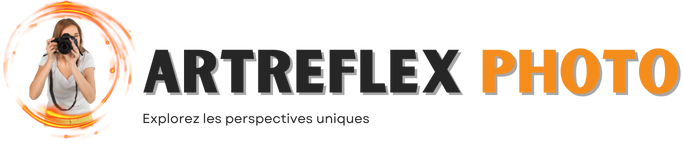Comment tirer le meilleur parti de DxO PhotoLab 8 pour vos photos

Comment tirer le meilleur parti de DxO PhotoLab 8 pour vos photos
Tirer le meilleur parti de vos photos est un objectif partagé par de nombreux photographes, qu’ils soient amateurs ou professionnels. Avec l’arrivée du puissant logiciel DxO PhotoLab 8, il est désormais possible d’optimiser vos images de manière intuitive et efficace. Ce logiciel ne se contente pas de retoucher vos photos, il les transforme grâce à des outils avancés intégrant de l’intelligence artificielle. Découvrez comment maximiser l’utilisation de ce logiciel et donner vie à vos clichés.
Présentation générale de DxO PhotoLab 8
DxO PhotoLab 8 est le dernier né de la gamme DxO, un logiciel dédié au traitement des photos qui offre une qualité d’image exceptionnelle. Il est conçu pour les photographes qui souhaitent améliorer leurs images tout en gardant un contrôle artistique. L’un des principaux attraits de DxO PhotoLab 8 réside dans sa facilité d’utilisation tout en sorant des résultats professionnels.
Le logiciel est développé par la société française DxO, reconnue pour ses innovations dans le domaine de la photographie. Grâce à l’intégration de l’intelligence artificielle, DxO PhotoLab 8 propose des outils puissants comme DeepPRIME pour la réduction du bruit et des modules optiques qui corrigent automatiquement les défauts liés aux objectifs.
Voici quelques caractéristiques qui définissent DxO PhotoLab 8 :
- Traitement des fichiers RAW avec un rendu exceptionnel.
- Corrections automatiques basées sur l’IA pour un post-traitement simplifié.
- Interface utilisateur intuitive qui facilite la navigation.
- Outils de retouche locaux permettant une personnalisation poussée.
La combinaison de ces éléments rend DxO PhotoLab 8 idéal, tant pour ceux qui commencent à peine dans la photographie que pour les experts qui cherchent à peaufiner leur travail. Grâce à ce logiciel, chaque photographe peut entièrement tirer parti de ses images.

Installation et configuration initiale de DxO PhotoLab 8
Installer DxO PhotoLab 8 est un processus simple et rapide. Le logiciel est disponible à la fois pour Windows et macOS, ce qui le rend accessible à une large audience. Pour commencer, il vous suffit de visiter le site de DxO, de télécharger la version d’essai gratuite ou d’acheter la licence complète.
Voici les étapes à suivre pour installer le logiciel :
- Téléchargez le fichier d’installation depuis le site de DxO.
- Exécutez le fichier et suivez les instructions à l’écran.
- Créez un compte ou connectez-vous à votre compte DxO après l’installation.
- Assurez-vous de donner au logiciel accès à vos disques durs pour pouvoir importer vos photos.
Configuration minimale recommandée pour une expérience optimale :
| Composant | Configuration Recommandée |
|---|---|
| Processeur | Intel Core i5 ou supérieur / Apple Silicon M1 recommandé |
| RAM | Minimum 8 Go (16 Go recommandés) |
| Carte graphique | GPU compatible DirectX 12 (Windows) ou Metal (macOS) |
| Disque | SSD pour un chargement plus rapide |
| Système d’exploitation | Windows 10/11 ou macOS 10.15 et versions ultérieures |
Avec ces spécifications, vous pourrez profiter des puissantes fonctionnalités de DxO PhotoLab 8, réalisées avec rapidité et efficacité.
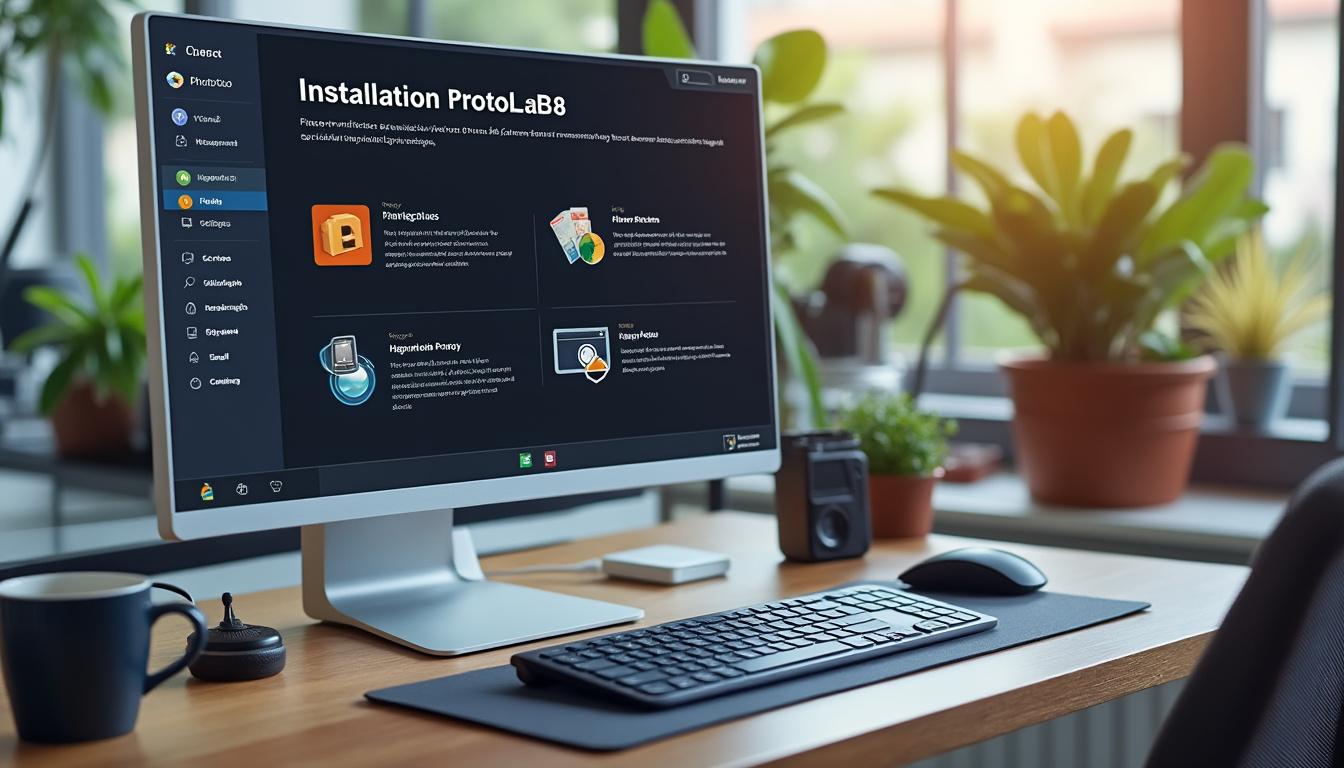
Découverte de l’interface utilisateur de DxO PhotoLab 8
L’interface de DxO PhotoLab 8 est conçue pour être à la fois fonctionnelle et intuitive, ce qui en fait un excellent choix pour les photographes de tous niveaux. Dès que vous ouvrez le logiciel, vous serez accueilli par une organisation claire autour de deux onglets principaux : Photothèque et Personnaliser.
L’onglet Photothèque vous permet de parcourir vos dossiers, de gérer et de trier vos images. Au contraire de Lightroom, DxO ne fonctionne pas sur un système de catalogue intégré, mais lit directement les fichiers depuis vos dossiers. Cela rend l’organisation de vos photos plus flexible et vous permet de garder le contrôle voulu sur votre arborescence.
Dans l’onglet Personnaliser, vous accédez aux outils de développement et de retouche. Voici comment l’interface est structurée :
- Affichage en plein écran de l’image au centre avec des outils de correction positionnés à droite.
- Informations sur le fichier et l’histogramme à gauche pour un suivi des détails techniques.
- Catégories d’outils comprenant lumière, couleur, netteté, géométrie, etc.
Ce qui rend l’interface encore plus appréciée par les utilisateurs est sa personnalisation. Vous pouvez décider des panneaux visibles et réorganiser l’espace de travail selon votre flux de travail. Chaque outil possède une infobulle qui explique son utilisation, facilitant l’apprentissage pour les débutants.
Apprendre à utiliser les fonctionnalités avancées de DxO PhotoLab 8
Une des forces majeures de DxO PhotoLab 8 réside dans ses fonctionnalités avancées qui permettent de travailler à la fois simplement et avec précision. En tant qu’utilisateur, vous serez en mesure d’appliquer des retouches automatiques et manuelles selon vos exigences.
Le logiciel intègre des outils comme Smart Lighting, qui ajuste automatiquement l’éclairage des zones sombres et claires, et DeepPRIME, l’outil de réduction de bruit qui utilise l’intelligence artificielle pour offrir un traitement des fichiers RAW plus fin.
Voici un aperçu de certaines fonctionnalités avancées :
- Retouche locale : grâce aux U-Points, il est possible d’apporter des modifications ciblées sans avoir à réaliser des masques complexes.
- Correction des couleurs : DxO PhotoLab 8 propose des ajustements fins pour la balance des blancs et la saturation afin de garantir un rendu fidèle des couleurs.
- Corrections optiques : le logiciel applique automatiquement des corrections en fonction de l’appareil et de l’objectif utilisés pour la prise de vue.
Ces outils offrent une flexibilité et un contrôle total aux photographes souhaitant un traitement précis de leurs images. La possibilité de pré-enregistrer des préréglages est également un gros point positif, permettant d’appliquer rapidement des styles spécifiques à plusieurs photos.
Flux de travail recommandé pour les débutants avec DxO PhotoLab 8
Pour un débutant, se familiariser avec DxO PhotoLab 8 peut sembler intimidant, mais avec l’approche correcte, ce logiciel devient rapidement un allié dans votre pratique photographique. Voici un flux de travail conseillé pour tirer le meilleur parti de DxO PhotoLab 8.
Commencez par importer vos images : glissez simplement vos fichiers RAW ou JPEG dans la fenêtre de la photothèque sans avoir besoin de créer un catalogue. DxO applique automatiquement les corrections améliorées dès l’importation.
Ensuite, utilisez les corrections automatiques intelligentes pour donner un bon point de départ à vos images. Vous pouvez ajuster la distorsion géométrique, le vignetage, les aberrations chromatiques, et optimiser la balance des blancs.
Pour les étapes suivantes, concentrez-vous sur ces points :
- Utilisez le Smart Lighting pour équilibrer les lumières et les ombres.
- Appliquez des retouches locales là où c’est nécessaire avec les U-Points.
- Exporter votre image en choisissant le format et la résolution de sortie adaptés à vos besoins.
Faites attention à sauvegarder vos réglages en tant que préréglages pour une application rapide lors de travaux futurs similaires. En suivant ces étapes clairement établies, vos progrès avec DxO PhotoLab 8 seront significatifs.
Gestion et classement de vos photos avec DxO PhotoLab 8
La gestion d’un grand volume de photos peut s’avérer difficile, surtout sans un bon système de classement. DxO PhotoLab 8 intègre plusieurs fonctionnalités pour vous aider à organiser vos images efficacement.
Dans la Photothèque, vous pouvez utiliser un système de notation par étoiles pour évaluer vos photos. Cela vous permet de filtrer et de retrouver rapidement les meilleures prises après une séance photo :
- 5 étoiles pour les chefs-d’œuvre à imprimer.
- 3 étoiles pour les images à retravailler.
- 0 ou 1 étoile pour celles à supprimer.
De plus, l’utilisation de mots-clés vous permettra de faire des catégories basées sur des thèmes ou des lieux, ce qui facilitera considérablement vos recherches futures.
Création de projets personnalisés, où vous regroupez des images sans changer leur emplacement réel, est une fonctionnalité pratique. Cela peut s’avérer utile pour des séances spécifiques, des concours photos ou des thèmes particuliers que vous souhaitez explorer.
| Fonctionnalité | Description |
|---|---|
| Système de notation | Noter les photos de 0 à 5 étoiles pour une meilleure organisation. |
| Mots-clés | Attribuer des tags aux images pour faciliter la recherche par thème ou sujet. |
| Projets personnalisés | Créer des collections virtuelles d’images sans déplacer les fichiers. |
Cette gestion minutieuse vous permettra de devenir plus rapide et plus efficace dans votre travail photographique, surtout lorsque vous traitez des volumes importants d’images.
FAQ sur DxO PhotoLab 8
Quelles sont les principales nouveautés de DxO PhotoLab 8 ?
Les nouveautés incluent un moteur de traitement RAW optimisé, une interface améliorée, des outils de retouche plus efficaces et une gestion avancée des couleurs.
DxO PhotoLab 8 convient-il aux débutants ?
Oui, l’interface utilisateur intuitive et les outils automatiques rendent le logiciel accessible même aux novices.
Comment puis-je réduire le bruit dans mes photos ?
Utilisez l’outil DeepPRIME pour une réduction du bruit efficace, spécialement conçu pour les fichiers RAW.
Est-ce que DxO PhotoLab 8 fonctionne avec d’autres logiciels ?
Oui, vous pouvez facilement exporter vos images vers des logiciels comme Adobe Lightroom ou Photoshop pour des retouches complémentaires.
Quels types de fichiers puis-je traiter avec DxO PhotoLab 8 ?
DxO PhotoLab 8 peut traiter divers formats, notamment les fichiers RAW de plusieurs marques comme Canon, Nikon, Fujifilm et Sony.